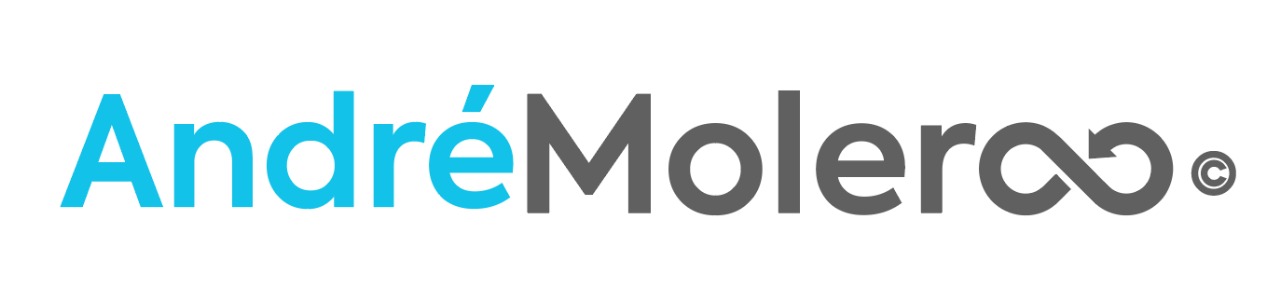A automação no Jira pode ser uma ferramenta poderosa para quem deseja melhorar a eficiência na gestão de tarefas e projetos. Com a automação, é possível reduzir tarefas repetitivas, otimizar fluxos de trabalho e garantir que ações importantes sejam executadas sem intervenção manual.
Este artigo explora o conteúdo do vídeo “Como fazer Automação no Jira: Para Trabalhar Menos e Produzir Mais Grátis e Sem Complicação!”, abordando os principais conceitos, benefícios e exemplos práticos de automação dentro da plataforma Jira.
📌 O que é a Automação no Jira?
A automação no Jira permite que os usuários criem regras que automatizam tarefas dentro da plataforma, eliminando a necessidade de atualizações manuais e garantindo que as informações sejam mantidas de forma consistente. Essas regras podem ser configuradas para executar ações específicas quando determinadas condições são atendidas, como a alteração de status de uma tarefa ou a conclusão de uma subtarefa.
✨ Benefícios da Automação no Jira
- Aumento da produtividade: Reduz o tempo gasto em tarefas manuais e permite que os usuários se concentrem em atividades estratégicas.
- Redução de erros: Automatizar processos minimiza o risco de esquecimentos e inconsistências.
- Melhoria no fluxo de trabalho: As automações garantem que os processos sigam um padrão estabelecido.
- Gratuito e fácil de configurar: O Jira oferece automações gratuitas que podem ser ativadas sem necessidade de permissões avançadas.
🔄 Como Acessar a Automação no Jira
O vídeo explica duas maneiras de acessar a automação no Jira:
- Pelo botão de automação: No menu superior, há um ícone de raio que leva diretamente para a seção de automação.
- Pelas configurações do projeto: Para acessos mais avançados, a automação pode ser configurada dentro da página de configurações do projeto.
Esses métodos permitem que qualquer usuário, independentemente do nível de experiência, configure automações dentro da plataforma de maneira prática.
✅ Criando uma Regra de Automação no Jira
🎯 Passo 1: Definir o Gatilho
O primeiro passo para criar uma automação no Jira é escolher um gatilho. O gatilho define quando a automação será acionada. Exemplos de gatilhos incluem:
- Mudança de status de uma tarefa
- Criação de uma nova tarefa
- Modificação de um campo específico
🔄 Passo 2: Configurar a Regra
Após definir o gatilho, é necessário configurar a regra. O vídeo apresenta um exemplo onde, ao concluir uma tarefa principal, todas as subtarefas associadas também são marcadas como concluídas automaticamente.
🛠️ Passo 3: Adicionar Ações
A regra pode incluir diferentes ações, como:
- Atualizar status automaticamente
- Enviar notificações
- Criar novas tarefas
- Atribuir responsáveis
🚀 Passo 4: Testar e Ativar a Automação
Após configurar a regra, é essencial testá-la para garantir que funciona corretamente. O Jira permite que os usuários verifiquem logs de auditoria para acompanhar a execução das automações.
🔄 Exemplo de Automação no Jira
O vídeo demonstra a criação de duas regras:
- Fechamento Automático de Subtarefas: Quando uma tarefa principal é concluída, todas as suas subtarefas são automaticamente finalizadas.
- Conclusão da Tarefa Principal Após Todas as Subtarefas: Quando todas as subtarefas são finalizadas, a tarefa principal é automaticamente movida para “Concluído”.
Essas regras são úteis para equipes que trabalham com metodologias ágeis, como Scrum e Kanban, garantindo que as tarefas sigam um fluxo padronizado.
❌ Lidando com Erros na Automação
Um dos pontos abordados no vídeo é a possibilidade de erros ao configurar regras de automação. Alguns problemas comuns incluem:
- Incompatibilidade de tipos de item: Certificar-se de que os itens de um projeto podem ser replicados em outro.
- Regras conflitantes: Evitar regras que se contradizem e geram loops indesejados.
- Falhas na execução: Usar o log de auditoria do Jira para identificar falhas e ajustar as automações conforme necessário.
O uso do log de auditoria permite visualizar quais regras foram acionadas e se houveram problemas durante a execução.
📊 Insights Baseados em Números
O vídeo destaca alguns pontos relevantes que mostram a importância da automação no Jira:
- Redução do tempo de conclusão de tarefas: Uma meta comum em projetos ágeis é reduzir o tempo médio de finalização de tarefas. No vídeo, um exemplo mostra a meta de reduzir de 48 horas para 12 horas o tempo de resposta.
- Eficiência da automação: Quando bem configuradas, as automações eliminam a necessidade de diversas ações manuais.
- Impacto na organização: Processos mais automatizados permitem que as equipes tenham maior previsibilidade e controle sobre suas demandas.
🎯 Conclusão
A automação no Jira é uma solução poderosa para equipes que desejam otimizar seus fluxos de trabalho e reduzir tarefas manuais. Com regras bem configuradas, é possível aumentar a produtividade, minimizar erros e garantir que as tarefas sigam um fluxo lógico.
Se você deseja explorar mais sobre automação no Jira, teste diferentes regras e ajuste-as conforme as necessidades do seu time. Com prática, é possível tornar seu ambiente de trabalho mais eficiente e organizado.
Quer saber mais?
- Inscreva-se no canal do autor do vídeo para mais conteúdos sobre Jira.
- Leia mais sobre metodologias ágeis e como o Jira pode ajudar na organização do seu time.
- Experimente criar suas próprias automações no Jira e veja os benefícios na prática!
LIvro Velocity: https://amzn.to/4kCWUPU
Clique Aqui para saber mais e me procure para fazer mentoria.
Livro: Use Icebreak para mudar seu contexto.
Compre o Livro de Métricas do Scrum
Conheça o Fórmula Ágil. www.formulaagil.com.br
Acesse minha mentoria: Mentoria Pocket
- A Verdade Dura Sobre Cultura Organizacional: Por Que Você Está “Enxugando Gelo” (E Como Parar)
- KENJUTSU ÁGIL: O Golpe de Mestre para Fatiar o Desperdício e Acelerar o Portfólio
- Do Caos à Previsibilidade: Guia Definitivo para Configurar um Kanban Profissional no Jira
- A IA e o Fator Humano: O Problema Está na Cadeira, Não no Algoritmo
- O Futuro do Trabalho e a Crise da Intencionalidade: Por Que o Seu Sucesso Depende de Habilidades Esquecidas